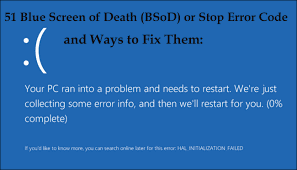
停止コードFATファイルシステムエラーコード0x00000023、または単に死のブルースクリーンとして知られているものは、非常に突然発生する可能性があり、あなたを無力にすることができます。 ただし、このエラーの原因は1つだけではありません。 データを失うことなく0x00000023 FATファイルシステムエラーを解決するには、後のセクションを参照してください。 次の情報は、このエラーが発生する理由と修正方法を説明する指示に従っています。
FATファイルシステムの停止コードエラー0x00000023を引き起こす可能性のある状況
このエラーは、次の理由により引き起こされるFATファイルシステムの破損の結果です:
- ハードドライブ上の不良セクタ。
- 破損または破損したFATファイルシステムレジストリ
- コンピューターの突然の電源切断
- FATファイルシステムに感染するマルウェアまたはウイルス
- DLLまたはSYSファイルがありません
0x00000023エラーが発生すると、2つのシナリオに直面します:
- 突然のシャットダウン:オペレーティングシステムは突然のシャットダウンに直面しますが、コンピューターを起動できるのは一瞬だけです。
- オペレーティングシステムは完全にクラッシュします
オペレーティングシステムを起動できた場合、最優先事項はハードドライブのバックアップを取ることです。 ブートシナリオがない場合は、次のセクションに従って、FATファイルシステム停止エラーでハードドライブからデータを回復してください。
FAT ファイル システム停止エラーが発生したハード ドライブからデータを復元する方法
ハード ドライブに「0x00000023」または「FAT ファイル システム停止エラー」が発生すると、アクセスできなくなります。 幸いなことに、0x00000023 エラーが発生したストレージ ドライブからデータを回復する方法は、Remo 回復などの専門的なハード ドライブ回復ソフトウェアを使用することです。 ストレージ ドライブのファイル システムが破損している場合、Remo 回復はストレージ ドライブのデータにアクセスし、正常なストレージ ドライブに復元するためのインターフェイスとして機能します。
ただし、この場合、ストレージ ドライブが起動できなくなるため、正常なコンピューターに Remo 回復をダウンロードしてインストールすることを強くお勧めします。
ここで、SATA - USB アダプタを使用して FAT エラーのあるハード ドライブを接続し、後で前述の手順に従います。
- をダウンロードしてインストールする Remo Recover データを回復したい無効なディスクで回復プロセスを開始します
- ドライブが見つからない場合は、をクリックしてください Can’t the Find Drive オプション
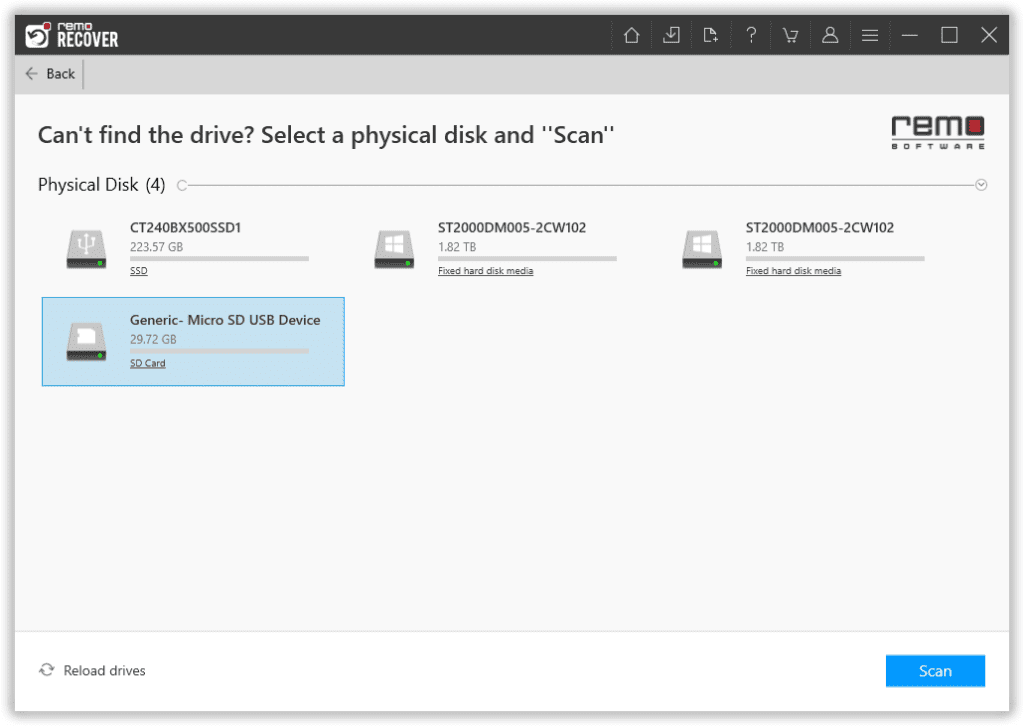
- を押します Scan ドライブが認識されたらボタン
- ソフトウェア Quick Scan 完了するには、スキャンが完了すると、ツールが実行されますDeep Scan ここで、ドライブのセクターごとにデータを回復します。 あなたが提供される場所Dynamic Recovery View 同時にデータを回復できます。 Deep Scan が走っています。
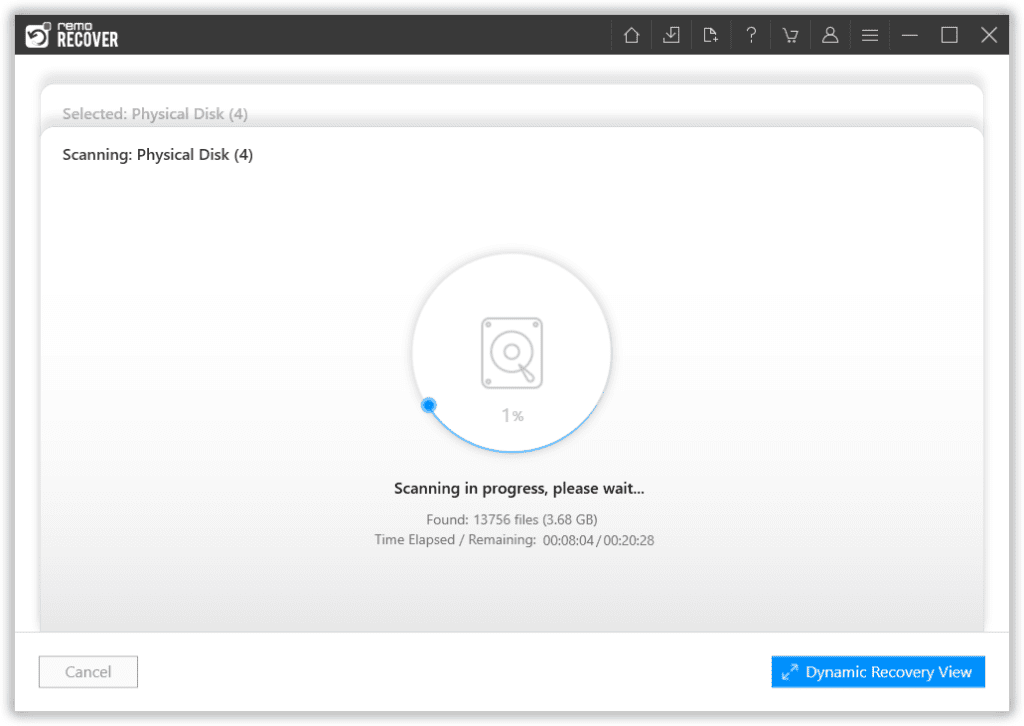
- 無効なハードドライブから回復したいフォルダまたはファイルを選択して、をクリックします Recover.
- 復元されたファイルとパーティションをプレビューできます。
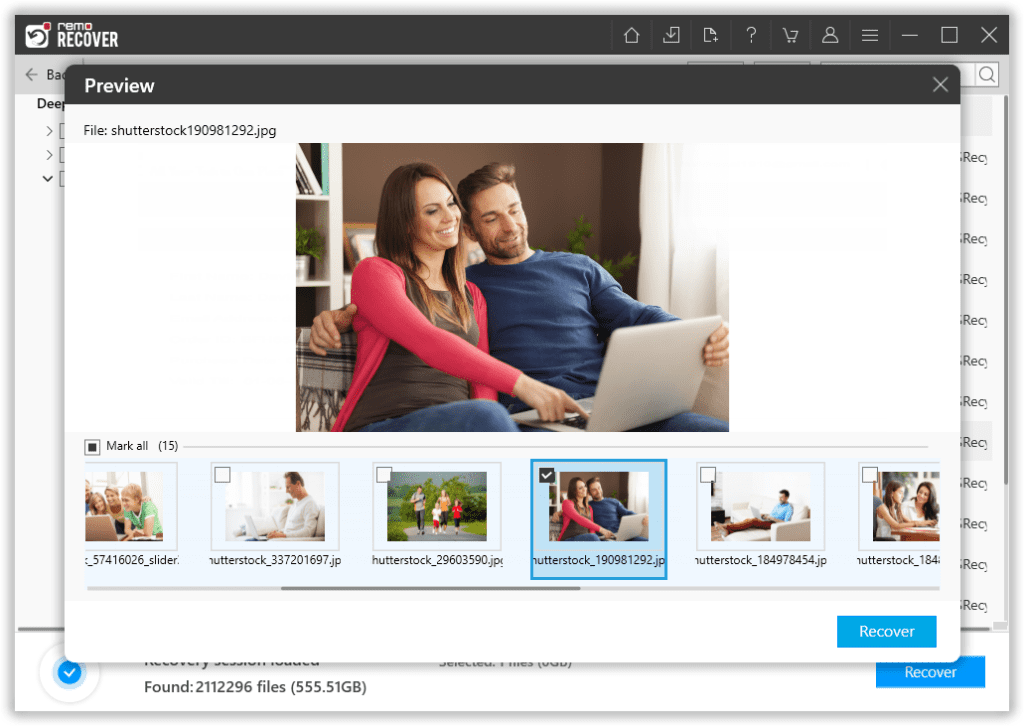
- 必要なファイルを選択し、 をクリックしますSave, 復元されたデータを保存する場所を参照します。
データを正常に回復して保護したので、FAT ファイル システム停止コード 0x00000023 の修正に進みます。
FATファイルシステムの停止コード0x00000023を修正する手順
コンピューターのOSを起動できる場合は、設定で「FATファイルシステムの停止コードエラー」を修正できます。
- [スタート]をクリックして、設定を検索します。
- 設定ウィンドウを開き、[更新とセキュリティ]をクリックします。
- 右側のメニューから、回復を選択します
- [リカバリ]メニューには、2つのオプションがあります
- このPCをリセット
- 詳細設定
- 事前設定の下で、再起動ボタンを見つけてクリックし、記載されているパスに従ってください
- [トラブルシューティング]> [詳細オプション]> [コマンドプロンプト]。 コマンドプロンプトをクリック
- 黒い画面が表示され、chkdsk C:/ fと入力してEnterキーを押します。 これにより、ディスクのエラーがチェックされ、見つかったものが修正されます。 完了すると、ステータスメッセージが表示されます。
- 次に「exit」と入力します。 これにより、コンソールが終了し、コンピューターが再起動します。 インストールCDを取り出すと、コンピューターが再び動作するようになります。
それでもエラーが発生する場合は、OSをフォーマットして再度インストールする必要があります。 すでにデータのバックアップを作成しているため、新しいOSでハードドライブをフォーマットしてインストールすることができます。
エラー0x00000023が解決したら、次のセクションに進んでください。
ドライバーを更新する
ドライバーは、コンピューターのスムーズなパフォーマンスを担当します。 ドライバーを更新し続けると、0x00000023エラーが発生する既存の欠陥にパッチが適用されます。 ドライバーの更新は、Windowsの更新と共に自動的にインストールされます。 Windows更新プログラムの自動インストールを有効にしていない場合は、そうすることを強くお勧めします。 ドライバを手動で更新するには、こちらの手順に従ってください。
- [スタート]ボタンを選択し、デバイスマネージャーを検索します
- デバイスを見つけて右クリックします
- ドライバーの更新を選択します
- これが機能しない場合は、ドライバーを再インストールすることもできます。
外部ハードウェアを削除する
ハードウェアが問題になる場合があります。 プリンターや追加のモニターなどの追加のハードウェアをすべて取り外し、問題が解決したかどうかを確認します。